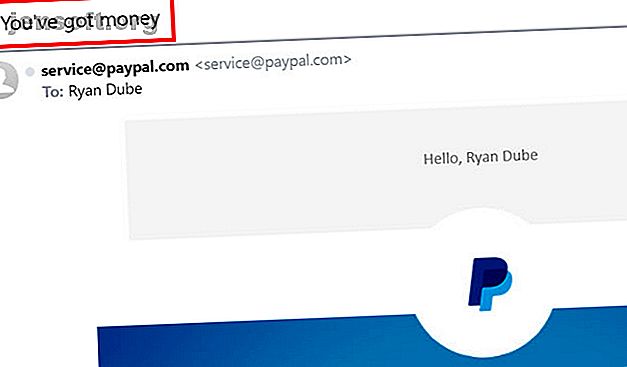
Comment rendre votre entreprise plus efficace avec Smart Automation
Publicité
Gérer une entreprise est déjà assez difficile. Plus vous pouvez automatiser et ne pas avoir à vous rappeler, plus vous pouvez vous concentrer sur les choses les plus importantes.
Vous pouvez automatiser de nombreux domaines de votre entreprise pour gagner du temps. Enregistrez chaque notification de paiement PayPal en tant que revenu pour vos enregistrements fiscaux. Utilisez la technologie GPS pour enregistrer le kilométrage professionnel. Ou recevez des rappels pour renouveler vos domaines Web professionnels automatiquement ajoutés à votre liste de tâches quotidienne.
Si vous êtes curieux de savoir comment configurer l'une de ces choses pour mieux automatiser votre entreprise, continuez à lire.
Enregistrer automatiquement le revenu
La plupart des petites entreprises acceptent les paiements des services de traitement des paiements qui envoient des notifications par courrier électronique. PayPal en est un exemple.
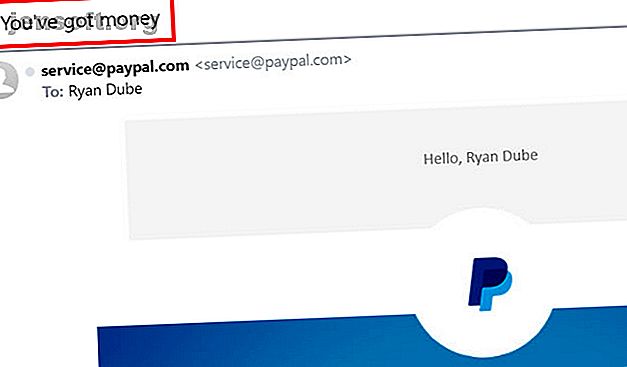
Les notifications sont un excellent moyen de déclencher d'autres automatisations.
Dans ce cas, vous pouvez utiliser la ligne d'objet unique que ce service attache toujours à ses courriels pour déclencher l'ajout d'un nouvel enregistrement à votre feuille de calcul du revenu.
Configurer l'automatisation IFTTT
Tout d'abord, si vous n'en avez pas encore, créez un compte IFTTT Le Guide Ultime IFTTT: utilisez l'outil le plus puissant du Web, comme un pro Le Guide ultime IFTTT: Utilisez l'outil le plus puissant du Web, comme un pro si connu, IFTTT est un service Web gratuit permettant à vos applications et vos appareils de fonctionner ensemble. Vous ne savez pas comment construire votre applet? Suivez avec ce guide. Lire la suite .
Ensuite, cliquez sur Mes applets dans le menu, puis sur le lien Nouvelle applet à droite. Cliquez ceci .
Recherchez Gmail et cliquez sur le lien Gmail. Vous pouvez utiliser tout autre service de messagerie de votre choix, à condition qu'il soit intégré à IFTTT.
Dans la fenêtre suivante, sélectionnez Nouvel email dans la boîte de réception à partir de la recherche .
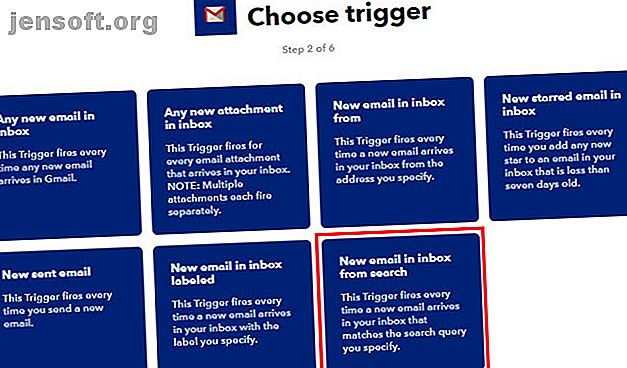
Dans l'écran suivant, définissez l' objet de la requête de recherche : Vous avez de l'argent (utilisez le texte que votre service de paiement utilise dans la ligne d'objet de son e-mail de notification).
«Subject:» indique à IFTTT d'analyser les courriers électroniques entrants pour rechercher le texte spécifié dans le champ Objet.
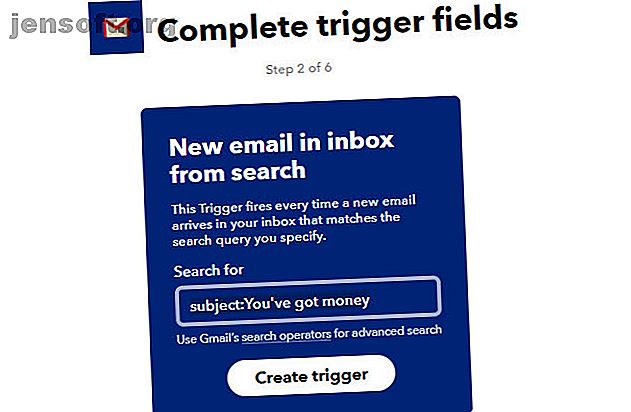
Cliquez sur Créer un déclencheur .
Ensuite, vous devez créer une action qui charge une nouvelle ligne dans votre feuille de calcul d’enregistrement des revenus.
Avant cela, accédez à Google Drive, créez un nouveau répertoire appelé IFTTT, puis créez-y un autre répertoire appelé Business .
Dans le sous-dossier Professionnel, créez une feuille de calcul appelée Revenus et dépenses . Nommez le premier onglet de la feuille de calcul Revenu .
De retour dans IFTTT, cliquez sur Cela . Recherchez des feuilles et cliquez sur Google Sheets .
Dans la fenêtre suivante, cliquez sur Ajouter une ligne à la feuille de calcul .
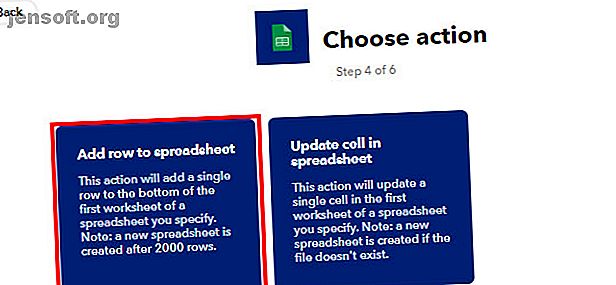
Cela déclenchera une nouvelle ligne dans votre feuille de calcul Revenu chaque fois qu'un nouvel e-mail correspond au filtre de la ligne de sujet.
Remplissez le formulaire suivant en utilisant les détails indiqués ci-dessous.
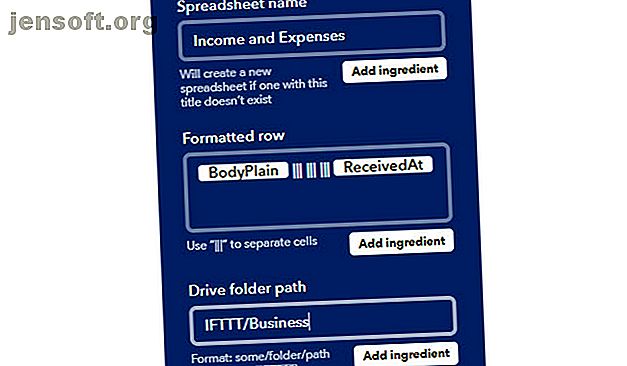
Le champ important ici est la ligne formatée . Le texte dans ce champ doit être "{{BodyPlain}} ||| ||| ||| {{ReceivedAt}}
Cela laisse deux champs vides. Cela vous permettra d'analyser le corps de l'e-mail dans le nom de l'expéditeur et le montant (voir Google Script ci-dessous).
Cliquez sur Créer une action pour terminer cette étape.
Ajouter Google Script
Il est maintenant temps de personnaliser votre feuille de calcul. Ouvrez la fiche Google que vous venez de créer.
Lorsque vous recevez un e-mail, la nouvelle ligne ressemble à ceci.
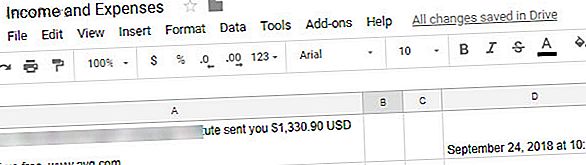
Comme vous pouvez le constater, le corps de l'e-mail est chargé dans A1, deux colonnes sont ignorées et la date de paiement passe dans D1.
Nettoyez la feuille en masquant la colonne A. Cliquez sur la flèche vers le bas située à droite de la colonne A, puis sélectionnez Masquer la colonne .
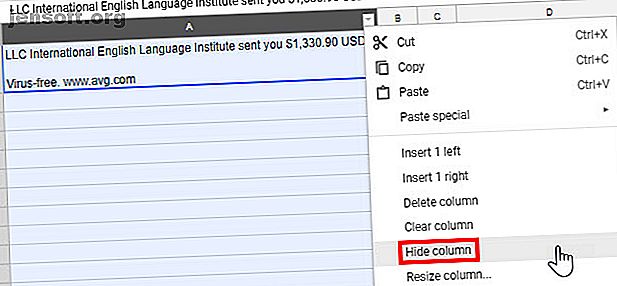
Ensuite, vous devez écrire un script Google Script 4, des scripts Google qui rendent Google Sheets beaucoup plus puissant. 4 des scripts Google qui rendent Google Sheets beaucoup plus puissants. pour améliorer ses capacités. En savoir plus, qui s’exécutera chaque fois qu’une nouvelle ligne est ajoutée à la feuille.
Ce script insère les calculs requis pour remplir B2 et C2 avec le nom et le montant en dollars figurant dans le corps de l'e-mail.
Allez dans l'éditeur de script en cliquant sur Outils dans le menu, puis cliquez sur l' éditeur de script .
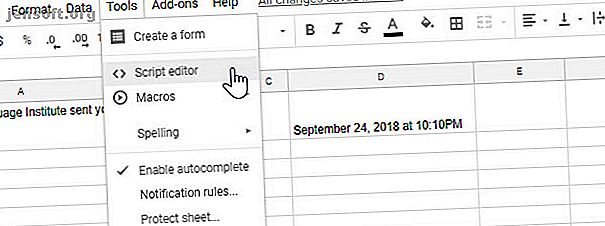
Dans l'éditeur de script, collez le code suivant sous le crochet de fermeture de myFunction ().
function FindLastRow(){ var sheet = SpreadsheetApp.getActiveSheet(); var data = sheet.getDataRange().getValues(); for(var i = data.length-1 ; i >=0 ; i--){ if (data[i][0] != null && data[i][0] != ''){ return i+1 ; } } } Ce code recherche dans la feuille la dernière ligne.
Maintenant, dans myFunction (), collez le script suivant.
function myFunction() { var intLastRow = FindLastRow() SpreadsheetApp.getActiveSheet().getRange('B'+intLastRow).setValue('=left(A'+intLastRow+', find("$", A'+intLastRow+')-11)'); SpreadsheetApp.getActiveSheet().getRange('C'+intLastRow).setValue('=mid(A'+intLastRow+', find("$", A'+intLastRow+')-1, (Find("D", A'+intLastRow+')-Find("$", A'+intLastRow+'))+2)'); Cela a l'air compliqué, mais ça ne l'est pas.
La première commande "setValue" est en train de remplir la colonne B avec cette fonction:
“= Left (A1, trouver (“ $ ”, A1) –11)”
Ceci ne prend que tout le texte dans le corps à gauche du symbole dollar.
Ensuite, il remplit la colonne C avec cette fonction:
“= Milieu (A1, trouver (“ $ ”, A1) –1, (trouver (“ D ”, A1) –Find (“ $ ”, A1)) + 2)”
Ceci extrait le montant en dollars entre “$” et “USD”. Le script remplace simplement A1 par le numéro de la dernière colonne.
Enregistrez ce script en cliquant sur l’ icône du disque dans le menu.
Configurez ensuite le script pour qu'il s'exécute chaque fois que la feuille est mise à jour en cliquant sur Modifier et sur les déclencheurs du projet actuel .
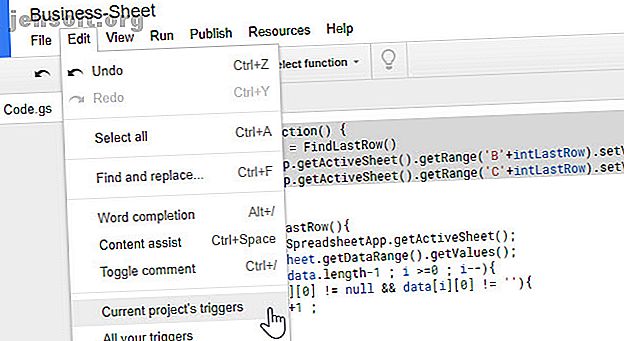
Cliquez sur le lien pour ajouter des déclencheurs.
Sélectionnez myFunction, From tableur, puis sélectionnez On change dans le dernier menu déroulant.
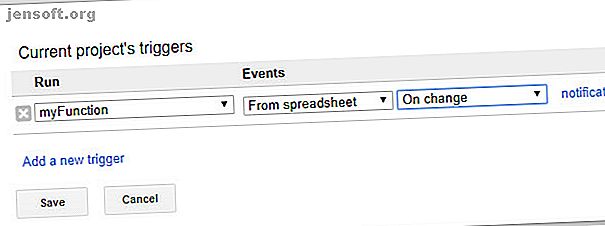
Désormais, chaque fois qu'une notification de paiement entrant arrive, une nouvelle ligne est ajoutée à la feuille de calcul.
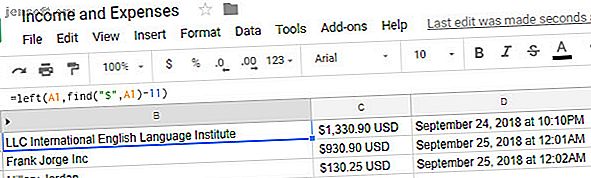
Votre script se déclenche et remplit les champs appropriés avec le nom de l'expéditeur et le montant en dollars.
Suivi kilométrique avec GPS
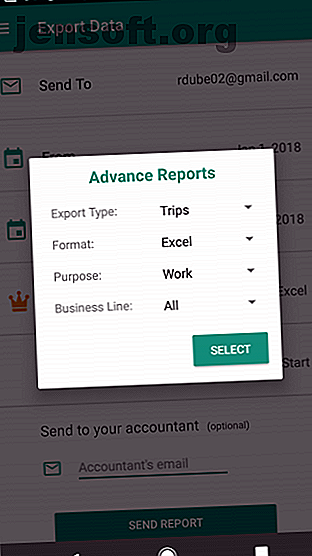
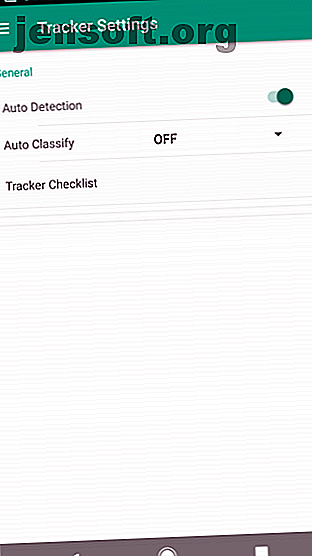
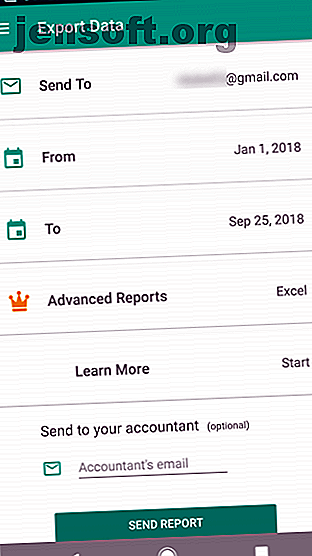
Cette prochaine automatisation est facile car vous utiliserez une application capable de faire le suivi GPS pour vous: le suivi GPS Everlance.
Les achats intégrés sont un peu gênants, mais vous pouvez exporter gratuitement vos journaux de voyage par courrier électronique. Les journaux arrivent sous forme de pièce jointe Excel.
Tout ce que vous avez à faire est de configurer une automatisation IFTTT pour récupérer ces courriels entrants et enregistrer le fichier sur votre compte Google Drive.
Les journaux de trajet d'Everlance entrent avec la ligne d'objet: «Votre exportation de transactions est prête». C'est ce que vous pouvez utiliser pour attraper l'e-mail.
- Dans IFTTT, créez une nouvelle applet .
- Cliquez dessus.
- Recherchez Gmail et sélectionnez-le.
- Sélectionnez Nouvel email dans la boîte de réception à partir de la recherche .
- Dans l' objet de type de recherche : Votre exportation de transactions est prête et cliquez sur Créer un déclencheur .
- Cliquez dessus.
- Recherchez Drive et sélectionnez Google Drive .
- Sélectionnez Télécharger le fichier depuis l'URL .
- Conservez tous les champs par défaut, mais changez de répertoire en IFTTT / Business / TripLogs .
Voici à quoi devrait ressembler le fichier à télécharger depuis la configuration de l’URL .
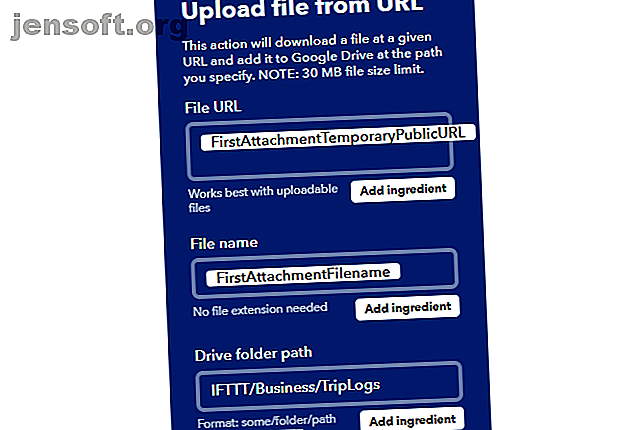
Cliquez sur Créer une action et vous avez terminé.
Désormais, chaque fois que vous avez terminé un voyage, exportez simplement les données de voyage vers votre compte de messagerie et ce dernier sera automatiquement connecté à votre compte Google Drive dans votre dossier TripLogs.
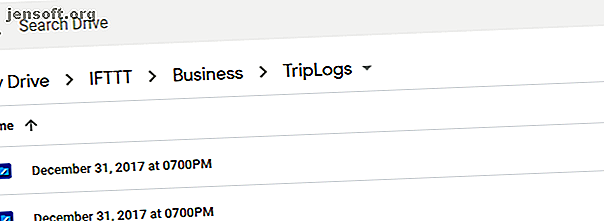
Télécharger: Everlance pour Android (Gratuit) | iOS (gratuit)
Définir des tâches pour renouveler vos domaines d'activité
L'un des grands dangers de posséder un site Web est de ne pas renouveler votre nom de domaine chaque année ou tous les deux ans.
De nombreux bureaux d'enregistrement de domaine vous laisseront enregistrer automatiquement les domaines lorsqu'ils expireront, mais vous ne voudrez peut-être pas le faire. Peut-être envisagez-vous de vendre le domaine ou de le transférer à quelqu'un d'autre? Comment transférer un nom de domaine sans interruption de service Comment transférer un nom de domaine sans interruption de service Si vous vous demandez comment transférer votre nom de domaine sans interruption de service, vous avez besoin le faire dans un ordre particulier. Lire la suite .
Vous pouvez notamment configurer une automatisation qui insère automatiquement une nouvelle tâche dans votre application Tâche à la date à laquelle vous recevez le rappel.
Retournez à IFTTT et configurez une automatisation pour récupérer ces courriels de notification.
Dans cet exemple, nous utiliserons les notifications GoDaddy accompagnées de la ligne de sujet: "Votre avis de renouvellement Godaddy".
- Dans IFTTT, créez une nouvelle applet .
- Cliquez dessus.
- Recherchez Gmail et sélectionnez-le.
- Sélectionnez Nouvel email dans la boîte de réception à partir de la recherche .
- Dans le champ Type de recherche : Votre avis de renouvellement Godaddy et cliquez sur Créer un déclencheur .
- Cliquez dessus.
- Recherchez votre application à faire et sélectionnez-la (IFTTT prend en charge ToDoist, RememberTheMilk et autres)
- Sélectionnez Créer une nouvelle tâche .
- Remplissez le champ Nom de la tâche avec {{Subject}} à .
La plupart des applications à faire sont suffisamment intelligentes pour intégrer la date d'échéance si vous mentionnez une heure et une date dans le nom de la tâche.
Dans ce cas, cliquez sur Ajouter un ingrédient et choisissez Reçu à .
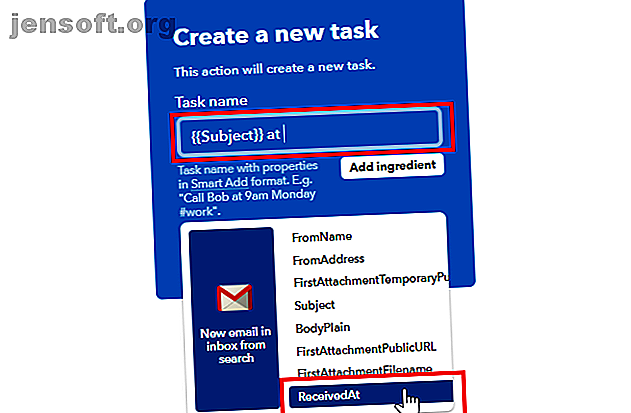
Cela fixera votre tâche à la date à laquelle vous avez reçu le courrier électronique.
La prochaine fois que vous vous connecterez à votre application, vous verrez que la tâche est due ou en retard et que vous pouvez l'attribuer à une heure où il est plus pratique de traiter avec le domaine.
Ceci est particulièrement utile si vous avez beaucoup de domaines à gérer. Vous n'oublierez plus jamais un domaine qui expire.
Gagnez du temps avec les automatisations commerciales
Il y a beaucoup de choses à retenir lorsque vous dirigez une petite entreprise. Espérons que les automatisations ci-dessus aideront à réduire un peu la charge.
Et rappelez-vous, si vous êtes un pigiste, il existe de nombreux autres outils pour vous aider à gérer votre entreprise. Si la comptabilité n'est pas votre point fort, vous voudrez consulter notre liste des meilleurs logiciels de comptabilité disponibles pour les pigistes. Le meilleur logiciel de comptabilité pour tous les pigistes Le meilleur logiciel de comptabilité pour tous les pigistes La comptabilité est un gisement de complexité. Les erreurs peuvent être coûteuses et même un crime. Si vous êtes fatigué de la comptabilité manuelle, essayez un logiciel de comptabilité. Lire la suite .
Crédit d'image: Rawpixel / Depositphotos
Explorez plus au sujet de: technologie d'entreprise, freelance, IFTTT, automatisation des tâches, liste de tâches à effectuer.

